Pitanje
Problem: Kako popraviti šifru pogreške ažuriranja sustava Windows 10 0x800705b4?
Nadogradio sam Windows 8 na 10 prije nekoliko tjedana. Do sada je sve radilo savršeno, no jučer sam primijetio da sustav ne može provjeriti ima li ažuriranja niti ih instalirati od dana kada sam nadogradio OS. Pokušaj pokretanja Provjeri ažuriranja u Windows Updates završava s porukom pogreške 0x800705b4. Je li ovo pitanje već priznato? Možete li dati neke popravke? Hvala!!
Riješen odgovor
Kod pogreške 0x800705b4 jedan je od Windows 10[1] Pogreške ažuriranja. Prva pojava ovog bug-a u početku je registrirana 2015. ubrzo nakon objavljivanja Windows Anniversary Update. No, čini se da Microsoft to nije riješio jer je kod njega zabilježen drugi val pojave početkom prosinca 2016. nakon izdavanja kumulativnog ažuriranja za Windows 10 za sustave temeljene na x64 (KB3081424).
Iako puno ljudi traži pomoć da popravi ovu grešku i izražava zabrinutost zbog Microsoftove neodaziv prema ovom problemu, zakrpa još nije objavljena, kao ni niti jedna od službeno odobrenih fiksno pod uvjetom. Ipak, IT inženjeri su dovoljno aktivni, tako da postoji niz ispravaka 0x800705b4 pogrešaka predstavljenih na raznim IT forumima.
Iako točan uzrok pogreške ažuriranja 0x800705b4 nije jasan, stručnjaci ističu da je problem potaknut nekom vrstom problema unutar sustava Windows. Kako stoji u cijeloj poruci o pogrešci, “Bilo je problema s instaliranjem ažuriranja, ali pokušat ćemo ponovno kasnije. Ako i dalje vidite ovo i želite pretražiti web ili kontaktirati podršku za informacije, to bi moglo Pomozite: (0x800705b4).”
Ukazuje na činjenicu da su dostupna ažuriranja uspješno preuzeta, ali se ne mogu instalirati zbog ometanja sustava. Prema ljudima koji su izdavali ovu grešku, sve je povezano s Officeom (2010. ili 2013.) ažuriranja, koja možda nisu instalirana ili možda postoje neki ostaci iz prethodnog Officea verzije. Osim toga, može doći do sukoba softvera između ažuriranja i treće strane[2] anti-malware.
Naravno, mogu postojati i drugi razlozi, ali ovi su daleko najčešće raspravljani. U nadi da će Microsoft riješiti pogrešku ažuriranja sustava Windows 10 0x800705b4, možete pokušati izvesti nekoliko popravaka prije nego što se to dogodi. Dolje ćemo ponuditi najkorisnije metode rješenja koje smo uspjeli smisliti.
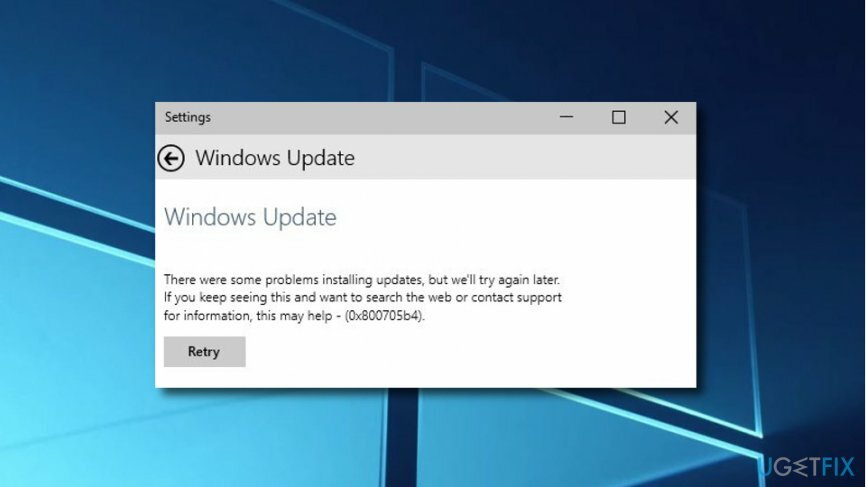
Kako popraviti šifru pogreške ažuriranja sustava Windows 10 0x800705b4?
Za popravak oštećenog sustava morate kupiti licenciranu verziju Reimage Reimage.
Na Internetu postoje mnogi popravci koji se općenito odnose na greške u ažuriranju sustava Windows 10. Najčešći su: pokrenite i DISM, pokrenite sfc / scannow, pokrenite Windows Update Troubleshooter, ručno resetirajte komponente Windows Update, onemogućite antivirusni softver i slično. Nažalost, uzroci pogreške 0x800705b4 mogu se razlikovati u svakom slučaju; stoga se za svakog vlasnika računala primjenjuju različite metode rješenja. Stoga pokušajte svaki dolje navedeni popravak dok ne uklonite pogrešku 0x800705b4.
Naša bi preporuka bila da krenemo od vrlo općih popravaka. Nekoliko vlasnika računala izvijestilo je da su uspjeli zaobići ovu grešku tako što su onemogućili Windows Defender. Osim toga, onemogućavanje antivirusnog softvera,[3] posebno onaj treće strane, također vrijedi pokušati. Štoviše, uvijek je vrijedno instalirati alat za optimizaciju računala, kao npr ReimageMac perilica za rublje X9 za provjeru registra[4] probleme, oštećene sistemske datoteke, ostatke itd. Ako se pogreška 0x800705b4 nastavi ponovno pojavljivati na Windows Updateu, možete dodatno pokušati:
Metoda 1. Promijenite postavke ažuriranja i sigurnosti
Za popravak oštećenog sustava morate kupiti licenciranu verziju Reimage Reimage.
- Dođite do Početak -> Postavke -> Ažuriranje i sigurnost -> Napredne opcije.
- Pronađite opciju Dajte mi ažuriranja od druge Microsoftove proizvode kada ažuriram Windows i poništite ga.
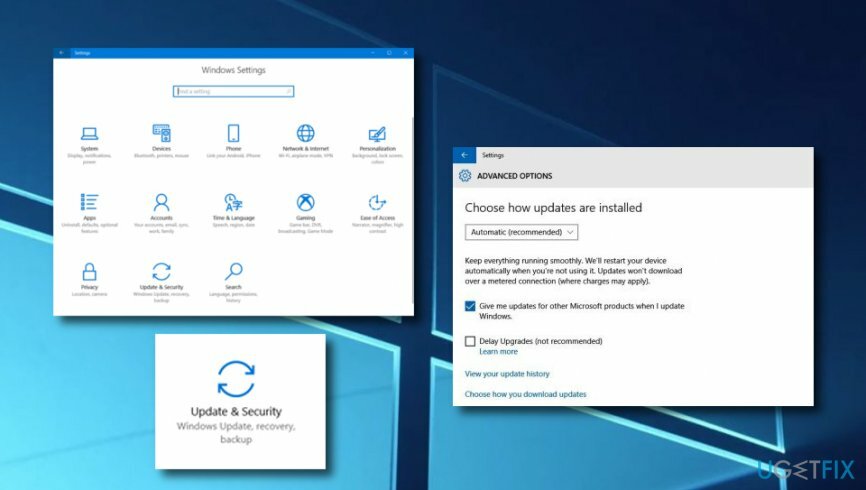
- Nakon toga provjerite ažuriranja i pokrenite ona koja su dostupna.
- Ako su ažuriranja uspješno instalirana, ponovite prva dva koraka, osim što morate označiti opciju Daj mi ažuriranja drugih Microsoftovih proizvoda kada ažuriram Windows.
Metoda 2. Ponovno pokrenite usluge Windows Update
Za popravak oštećenog sustava morate kupiti licenciranu verziju Reimage Reimage.
- Klik Win + R, tip usluge.msc, i kliknite Unesi.
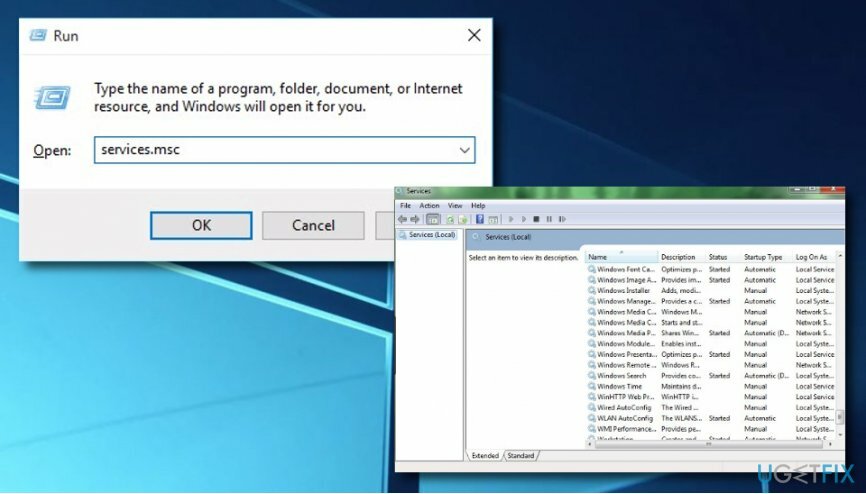
- Pronaći Windows Defender servis.
- Ako status Windows Defendera nije naznačen (stupac je prazan), kliknite ga desnom tipkom miša i odaberite Početak.
- Moguće je da prisilno pokretanje Windows Defendera završi s greškom. U ovom slučaju pronađite opciju Vrsta pokretanja, i postavite ga na Automatski.
- Na kraju ponovno pokrenite sustav i pokušajte pokrenuti ažuriranje.
Metoda 3. Pokrenite sfc /scannow
Za popravak oštećenog sustava morate kupiti licenciranu verziju Reimage Reimage.
- Klik Tipka Win + X i odaberite Naredbeni redak (administrator).
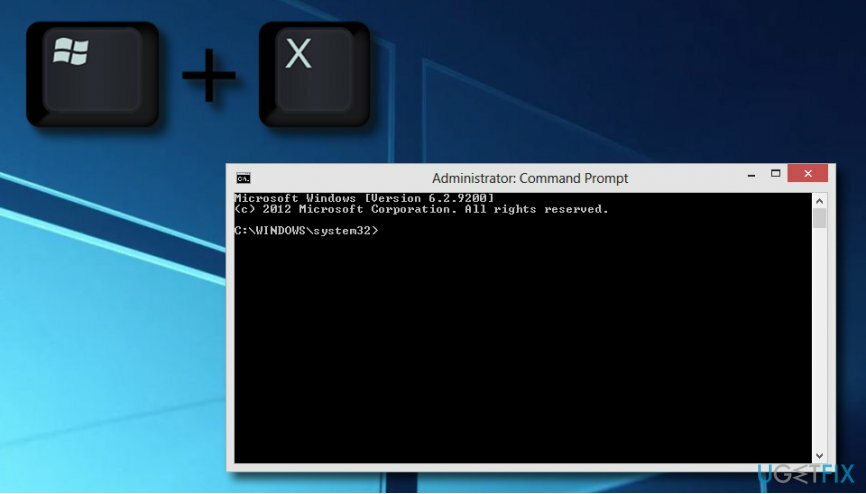
- Tip sfc /scannow naredite i pritisnite Unesi.
- Pričekajte da sustav izvrši skeniranje i popravi probleme. Nakon toga ponovno pokrenite sustav.
Metoda 4. Pokrenite alat DISM
Za popravak oštećenog sustava morate kupiti licenciranu verziju Reimage Reimage.
- Desnom tipkom miša kliknite Win ključ i odaberite Naredbeni redak (administrator).
- Klik u redu u prozoru UAC ili upišite svoju administratorsku lozinku ako je potrebno.
- Zatim upišite sljedeću naredbu u prozor naredbenog retka i pritisnite Enter nakon svake od njih:
DISM.exe /Online /Cleanup-image /Scanhealth
DISM.exe /Online /Cleanup-image /Restorehealth - Zatvorite naredbeni redak i pokušajte instalirati ažuriranja.
Metoda 5. Ručno poništite komponente Windows Update
Za popravak oštećenog sustava morate kupiti licenciranu verziju Reimage Reimage.
- Klik Tipka Win + X i odaberite Naredbeni redak (administrator).
- Sada onemogućite BITS, kriptografski, MSI Installer, i Windows Update Services. U tu svrhu upišite sljedeće naredbe u prozor naredbenog retka i pritisnite Unesi nakon svakog od njih:
net stop wuauserv
net stop cryptSvc
neto stop bitovi
net stop msserver - Nakon toga upišite sljedeće naredbe za preimenovanje SoftwareDistribution i Catroot2 mape. Ne zaboravite upisati Unesi nakon svakog od njih:
ren C:\\Windows\\SoftwareDistribution SoftwareDistribution.old
ren C:\\Windows\\System32\\catroot2 Catroot2.oldKada završite, omogućite BITS, kriptografski, MSI Installer i Windows Update Services (prije onemogućeno). To se može učiniti tako da unesete sljedeću naredbu i pritisnete Unesi nakon svakog od njih:
net start wuauserv
net start cryptSvc
neto startni bitovi
net start msserver - Na kraju zatvorite prozor naredbenog retka i ponovno pokrenite računalo.
Metoda 6. Riješite problem pokretanjem alata za rješavanje problema Windows Update
Za popravak oštećenog sustava morate kupiti licenciranu verziju Reimage Reimage.
Ako vam prethodne metode nisu dale nikakve rezultate, možete pokušati izvršiti popravak pokretanjem alata za rješavanje problema Windows Update. Provjerite jeste li dovršili svaki dolje navedeni korak točno kako je prikazano u uputama:
- Idite na odjeljak pretraživanja sustava Windows i upišite “Rješavanje problema”.
- Ako vidite aplikaciju, pritisnite Unesi.
- Na lijevoj strani odaberite Pogledaj sve.
- Odaberite Windows Update iz izbornika.
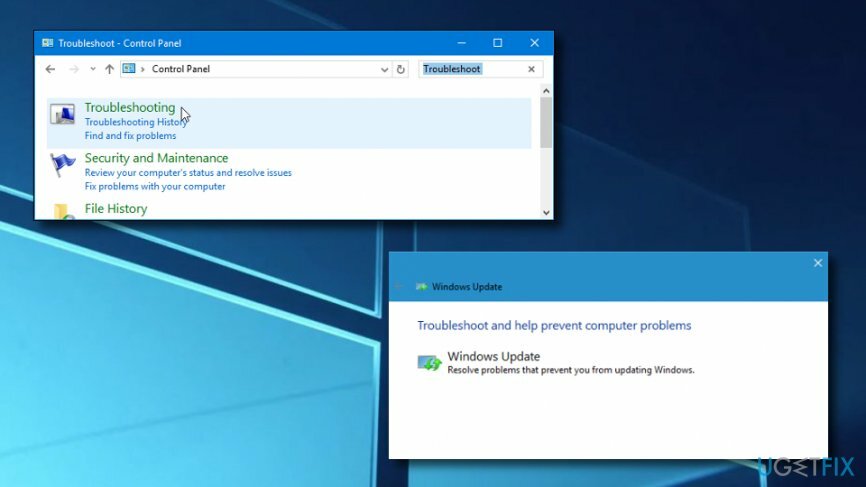
- Nakon toga kliknite Napredna i Sljedeći.
- Zatim odaberite Napredna i Pokreni kao administrator.
- Provjerite je li Automatski primijeniti opciju popravaka je odabran i pritisnite Sljedeći.
- Završite operaciju rješavanja problema odabirom Zatvoriti.
- Klik Pogledajte detaljne upute.
Automatski popravite svoje greške
Tim ugetfix.com pokušava dati sve od sebe kako bi pomogao korisnicima da pronađu najbolja rješenja za uklanjanje svojih pogrešaka. Ako se ne želite boriti s tehnikama ručnih popravaka, upotrijebite automatski softver. Svi preporučeni proizvodi testirani su i odobreni od strane naših stručnjaka. Alati koje možete koristiti za ispravljanje pogreške navedeni su u nastavku:
Ponuda
Učini to sada!
Preuzmite popravakSreća
Jamčiti
Učini to sada!
Preuzmite popravakSreća
Jamčiti
Ako niste uspjeli ispraviti pogrešku pomoću Reimagea, obratite se našem timu za podršku za pomoć. Molimo vas da nam kažete sve detalje za koje mislite da bismo trebali znati o vašem problemu.
Ovaj patentirani proces popravka koristi bazu podataka od 25 milijuna komponenti koje mogu zamijeniti bilo koju oštećenu ili nedostajuću datoteku na računalu korisnika.
Za popravak oštećenog sustava morate kupiti licenciranu verziju Reimage alat za uklanjanje zlonamjernog softvera.

VPN je ključan kada je u pitanju privatnost korisnika. Mrežne alate za praćenje kao što su kolačići ne mogu koristiti samo platforme društvenih medija i druge web stranice, već i vaš davatelj internetskih usluga i vlada. Čak i ako primijenite najsigurnije postavke putem web-preglednika, još uvijek možete biti praćeni putem aplikacija koje su povezane s internetom. Osim toga, preglednici usmjereni na privatnost kao što je Tor nisu optimalan izbor zbog smanjene brzine veze. Najbolje rješenje za vašu konačnu privatnost je Privatni pristup internetu – budite anonimni i sigurni na mreži.
Softver za oporavak podataka jedna je od opcija koja bi vam mogla pomoći oporaviti svoje datoteke. Nakon što izbrišete datoteku, ona ne nestaje u zraku – ostaje na vašem sustavu sve dok se na njoj ne upišu novi podaci. Data Recovery Pro je softver za oporavak koji traži radne kopije izbrisanih datoteka na vašem tvrdom disku. Korištenjem alata možete spriječiti gubitak vrijednih dokumenata, školskih radova, osobnih slika i drugih važnih datoteka.